Ghid definitiv despre lungimea extrasului WordPress
Publicat: 2022-07-12În calitate de utilizator WordPress, este posibil să știți deja că nucleul și temele WordPress automatizează multe caracteristici care dictează modul în care este afișat conținutul dvs. Un exemplu tipic este modul în care paginile dvs. web arată fragmente din articole.
Dar știți că puteți personaliza lungimea extrasului WordPress de pe site-ul dvs.? Acest articol vă va prezenta modul de a face acest lucru!
- Ce sunt extrasele WordPress?
- De ce trebuie să schimbați lungimea extrasului WordPress?
- 4 moduri diferite de a personaliza lungimea extrasului în WordPress
- #1: Adăugați o etichetă „Citiți mai multe” la conținutul dvs
- #2: Activați funcția Extras personalizat în WordPress
- #3: Schimbați lungimea extrasului WordPress în mod programatic
- Limitați-l la un anumit număr de cuvinte
- Limitați-l la un anumit număr de caractere
- Utilizați un filtru pentru a ajusta lungimea extrasului în WordPress
- Utilizați primul paragraf al articolelor dvs. pentru extrase
- #4: Utilizați un plugin WordPress pentru a ajusta lungimea extrasului
- Cuvinte finale
Ce sunt extrasele WordPress ?
Pentru un site WordPress, un extras este un rezumat sau o descriere afișată sub titlul unui articol pentru a capta interesul vizitatorilor pentru lectură.
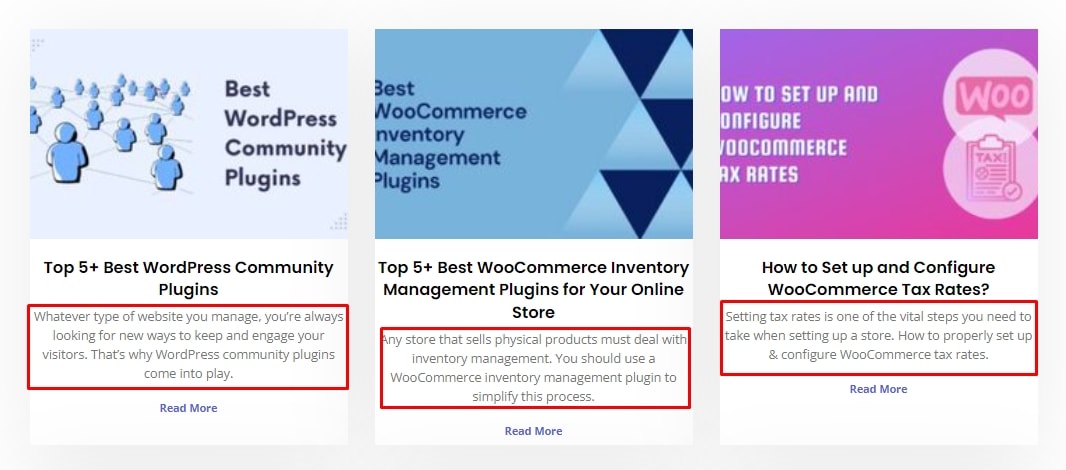
Un titlu poate să nu fie suficient uneori pentru a atrage atenția vizitatorilor tăi și pentru a transmite calitatea conținutului tău.
Prin urmare, în multe locuri de pe site-ul dvs. WordPress, cum ar fi pagina dvs. de blog, fragmentele joacă un rol crucial în atragerea interesului cititorilor dvs.
În WordPress, fragmente apar adesea pe aceste tipuri de pagini web:
- Feed-uri RSS
- Rezultatele cautarii
- Tag Archives
- Arhive de categorii
- Arhive lunare
- Arhivele autorului
În mod implicit, lungimea extrasului WordPress este limitată la primele 55 de cuvinte ale postărilor/paginilor. Cu toate acestea, îl puteți personaliza în mai multe moduri.
De ce trebuie să schimbați lungimea extrasului WordPress ?
Motivul principal pentru personalizare este că limitele standard de 55 de primele cuvinte nu se potrivesc cu stilul, tonul sau limba site-ului dvs.
Ceea ce funcționează pentru o limbă și alfabetul său poate să nu funcționeze în alta. În plus, o temă WordPress poate schimba modul în care site-ul dvs. afișează fragmente.
Să presupunem că site-ul tău are nevoie de trei rânduri pentru a afișa toate cele 55 de cuvinte în limba engleză. Cu toate acestea, poate sunt necesare doar două rânduri dacă scrieți în alfabetul arab sau rus. Acest lucru se datorează diferenței dintre caracterele pe care le folosește fiecare limbă. Ca urmare, site-ul dvs. poate arăta diferit de ceea ce v-ați propus.
4 moduri diferite de a personaliza lungimea extrasului în WordPress
#1: Adăugați o etichetă „Citiți mai multe” la conținutul dvs
Puteți adăuga o etichetă „ Citiți mai multe ” în timp ce editați scrisul pentru a seta limita. Iată cum:
- Deschide orice postare/pagină existentă sau adaugă una nouă și scrie-ți noul conținut.
- Puneți cursorul după locul în care doriți să adăugați eticheta.
- Faceți clic pe butonul „Inserați eticheta Citiți mai multe” din bara de instrumente.
- Faceți clic pe butonul Publicare/Actualizare .
#2: Activați funcția Extras personalizat în WordPress
Dacă nu sunteți mulțumit de extrasele generate automat, puteți utiliza funcția de extrase personalizate din WordPress. Este dezactivat implicit. Dar activarea acestuia este foarte ușoară.
- Deschide orice postare/pagină anterioară sau adaugă una nouă și scrie-ți noul conținut.
- Faceți clic pe butonul Opțiuni ecran situat în colțul din dreapta sus.
- Bifați caseta de selectare Extras .
- Faceți clic din nou pe butonul Opțiuni ecran pentru a închide panoul.
Odată terminat, ar trebui să vedeți un nou câmp de extras sub editor, ca în imaginea de mai sus.
Activarea acestei funcții vă oferă libertatea de a vă scrie propria descriere sau rezumat pentru articolele dvs. Și asta nu mai menționăm că puteți limita lungimea extrasului personalizat WordPress în acest proces.
#3: Schimbați lungimea extrasului WordPress în mod programatic
Această abordare manuală implică modificarea codului. Prin urmare, este posibil să aveți nevoie de anumite cunoștințe de codificare pentru a vă îndeplini obiectivul.
Mai întâi, trebuie să localizați fișierul „functions.php” pentru a-l edita. Înainte de acest pas, ar trebui să activați tema copilului pentru a adăuga cod personalizat pentru a vă asigura că funcționează corect.
- Din tabloul de bord WordPress, navigați la pagina Aspect > Editor fișier temă .
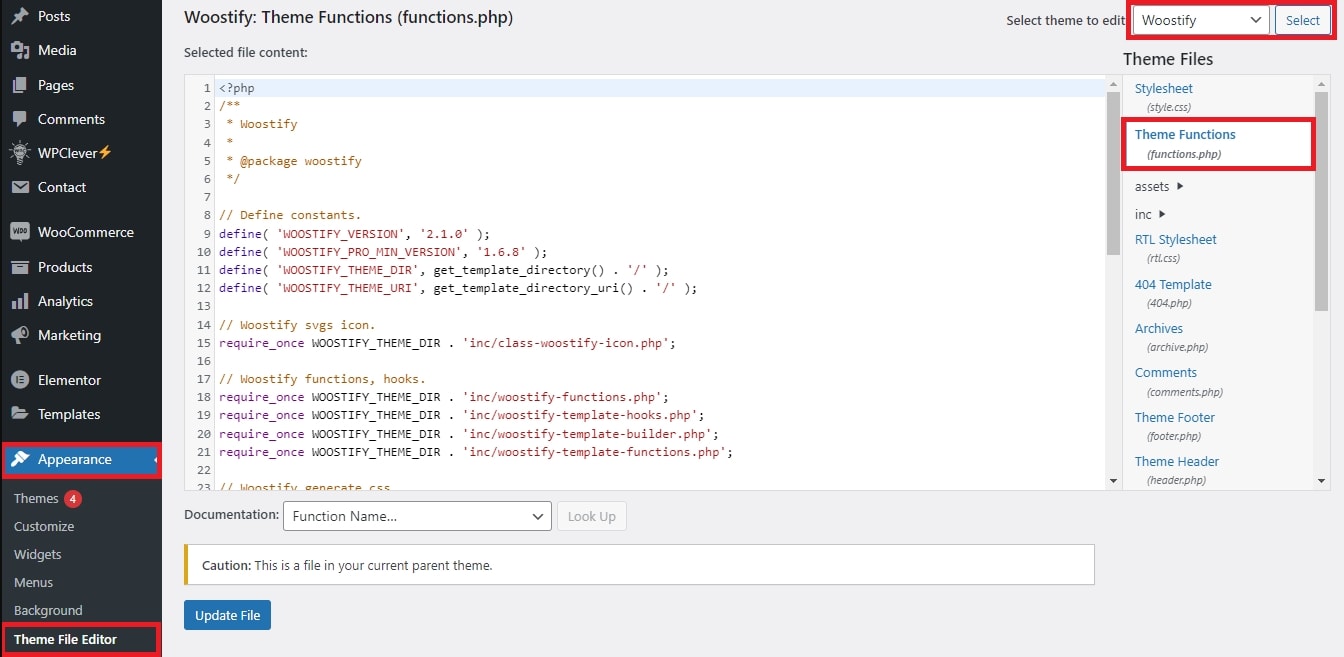
- Selectați tema pe care o folosește site-ul dvs. WordPress în colțul din dreapta sus.
- Deschideți fișierul „ functions.php ” din bara laterală din dreapta.
Limitați-l la un anumit număr de cuvinte
Dacă doriți să setați o limită de cuvinte pentru fragmente, introduceți următorul cod în fișierul „functions.php”.
function excerpt( $limit ) { $excerpt = explode(' ', get_the_excerpt(), $limit); if (count($excerpt)>=$limit) { array_pop($excerpt); $excerpt = implode(" ",$excerpt).'...'; } else { $excerpt = implode(" ",$excerpt); } $excerpt = preg_replace('`[[^]]*]`','',$excerpt); return $excerpt; } function content($limit) { $content = explode(' ', get_the_content(), $limit); if (count($content)>=$limit) { array_pop($content); $content = implode(" ",$content).'...'; } else { $content = implode(" ",$content); } $content = preg_replace('/[.+]/','', $content); $content = apply_filters('the_content', $content); $content = str_replace(']]>', ']]>', $content); return $content; }După aceea, trebuie să apelați aceste două funcții în fișierul „loop.php”. Puteți ajusta limita de cuvinte schimbând valoarea numărului.

<?php echo excerpt(30); ?> <?php echo content(30); ?>Limitați-l la un anumit număr de caractere
Uneori, veți pierde acuratețea având ca criteriu principal numărul de cuvinte. Cu cuvinte mai scurte, textul va fi mai concis și invers. Acest lucru poate face site-ul dvs. WordPress să pară inconsecvent și neprofesional.
O altă soluție este schimbarea criteriilor la numărul de caractere. În WordPress, trebuie doar să inserați următorul cod în fișierul „function.php”.
function get_excerpt( $count ) { $permalink = get_permalink($post->ID); $excerpt = get_the_content(); $excerpt = strip_tags($excerpt); $excerpt = substr($excerpt, 0, $count); $excerpt = substr($excerpt, 0, strripos($excerpt, " ")); $excerpt = '<p>'.$excerpt.'... <a href="'.$permalink.'">Read More</a></p>'; return $excerpt; }Acest cod va adăuga, de asemenea, un link „ Citiți mai multe ” la sfârșitul fragmentului WordPress. Îl poți personaliza pentru a se potrivi nevoilor tale.
În cele din urmă, trebuie să apelați această funcție adăugând codul de mai jos în fișierul „loop.php” sau „index.php”.
De exemplu, utilizați codul de mai jos dacă doriți ca fragmentele să nu aibă mai mult de 130 de caractere.
<?php echo get_excerpt(130); ?>Utilizați un filtru pentru a ajusta lungimea extrasului în WordPress
Există o abordare mai simplă pentru ajustarea lungimii extrasului în WordPress.
WordPress are un filtru foarte util numit „extract_length”. Pentru a-l utiliza, copiați și inserați următorul cod în fișierul „ functions.php ”. Puteți seta lungimea extrasului modificând valoarea returnată.
function tn_custom_excerpt_length( $length ) { return 35; } add_filter( 'excerpt_length', 'tn_custom_excerpt_length', 999 );În cele din urmă, trebuie să adăugați următorul cod în fișierul „loop.php” sau oriunde doriți să limitați lungimea extrasului WordPress.
<?php echo get_excerpt(); ?>Utilizați primul paragraf al articolelor dvs. pentru extrase
WordPress are multe alte filtre utile care pot fi aplicate extraselor. Una dintre ele este „ wp_trim_excerpt ”.
Cu acest filtru, WordPress ignoră limitele de caractere și numărul de cuvinte. În schimb, folosește întreg primul paragraf ca fragment, indiferent de câte cuvinte are.
În plus, WordPress nu va mai afișa fragmente cu puncte de suspensie enervante la jumătatea unei propoziții.
Tot ce trebuie să faceți este să copiați și să lipiți acest cod în fișierul ' functions.php '.
add_filter( 'wp_trim_excerpt', 'my_custom_excerpt', 10, 2 ); function my_custom_excerpt($text, $raw_excerpt) { if( ! $raw_excerpt ) { $content = apply_filters( 'the_content', get_the_content() ); $text = substr( $content, 0, strpos( $content, '</p>' ) + 4 ); } return $text;#4: Utilizați un plugin WordPress pentru a ajusta lungimea extrasului
Una dintre cele mai ușoare modalități de a schimba lungimea extrasului este să utilizați un plugin WordPress. O opțiune recomandată pentru aceasta ar fi pluginul Advanced Excerpt. Este popular, gratuit și ușor de utilizat.
Cu acest plugin pentru extrase WordPress, puteți:
- Decupați fragmentul după numărul de cuvinte sau caractere.
- Adăugați și personalizați linkurile „ Citiți mai multe ”.
- Completează ultimul cuvânt al fragmentului; deci nu se termina la jumatate.
Pentru a instala și activa pluginul, urmați instrucțiunile de mai jos:
- Accesați pagina Plugin-uri > Adăugați nou din tabloul de bord WordPress.
- Tastați „ Extract avansat ” în caseta de căutare din colțul din dreapta sus.
- Pluginul ar trebui să apară în prima poziție. Faceți clic pe butonul Instalați acum . După ce WordPress instalează pluginul cu succes, faceți clic pe butonul Activare .
Pentru a utiliza pluginul Advanced Excerpt, urmați ghidul de mai jos:
- Accesați pagina Setări > Extras din tabloul de bord WordPress.
- Modificați setările disponibile după bunul plac.
- Pluginul vă permite să utilizați o limită de caractere sau de cuvinte pentru lungimea extrasului WordPress.
- De asemenea, puteți alege să încheiți fragmentele cu o propoziție completă pentru a preveni inserarea etichetei „ citește mai mult ” în mijlocul unei propoziții.
- Există o setare numită Fără extrase personalizate . Dacă este activată, toate fragmentele vor fi generate automat folosind conținutul existent. Extrasele personalizate incluse în postări nu sunt afișate.
- Și există multe alte setări care vă așteaptă să le explorați.
- Faceți clic pe butonul Salvare modificări .
Cuvinte finale
Nu treceți cu vederea fragmentele WordPress. Știm durerea de a încerca să le potriviți perfect în designul site-ului dvs. web.
Dar tocmai de aceea sperăm că articolul nostru te-a ajutat. Acum știți totul despre lungimea extrasului WordPress pentru a face site-ul dvs. să arate credibil și demn de încredere. Dacă mai aveți întrebări, nu ezitați să le trimiteți în secțiunea de comentarii de mai jos.
